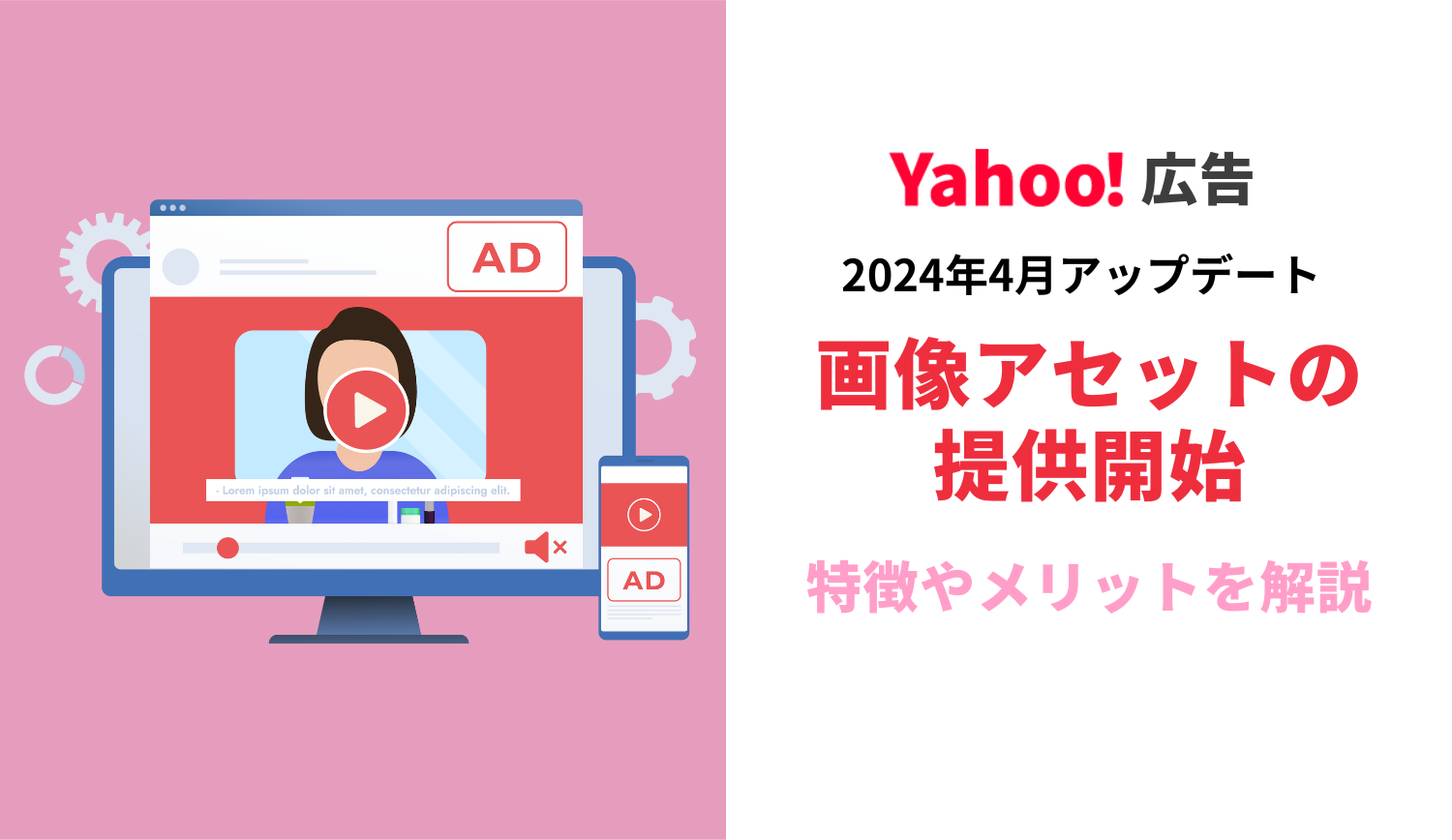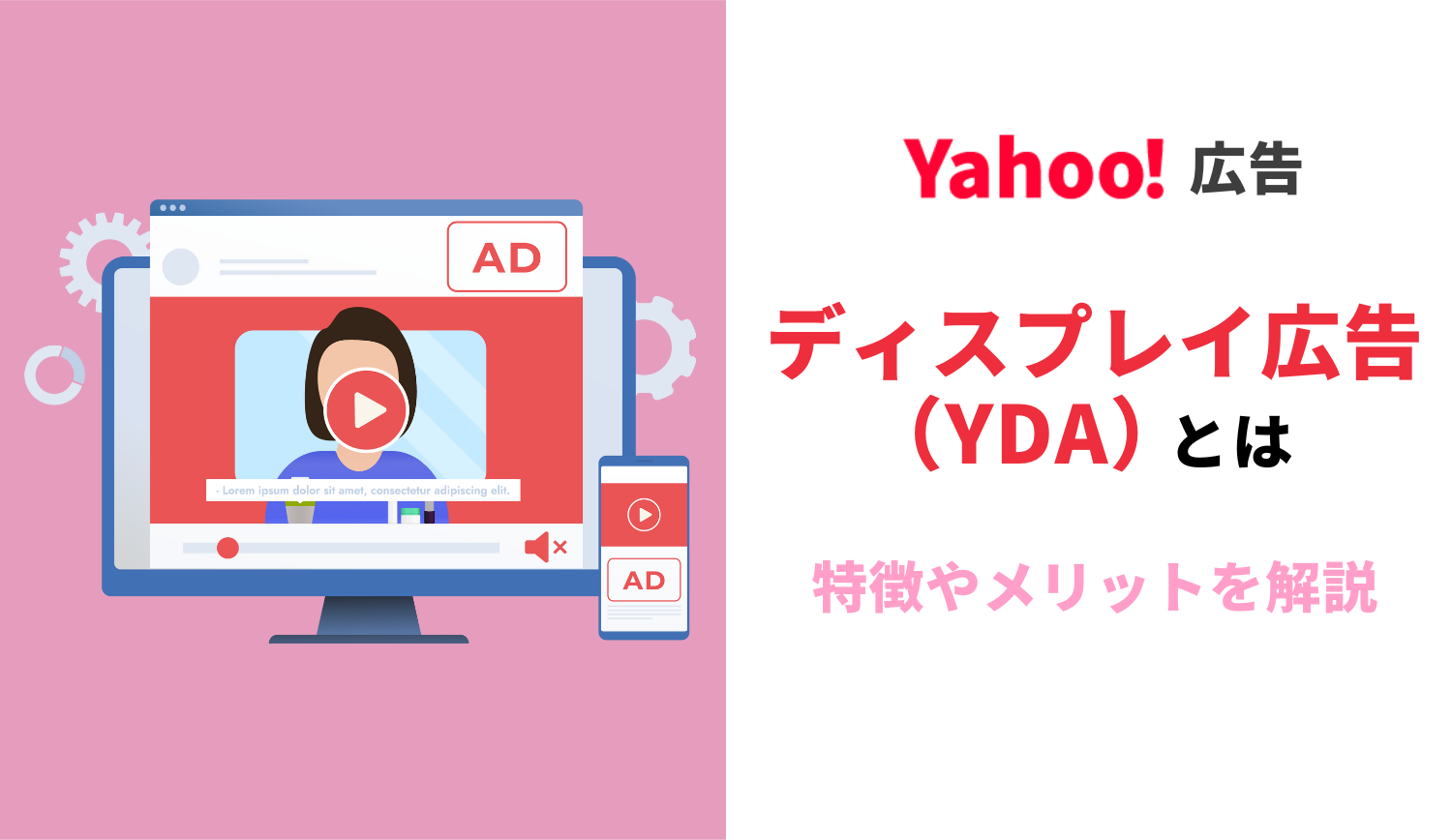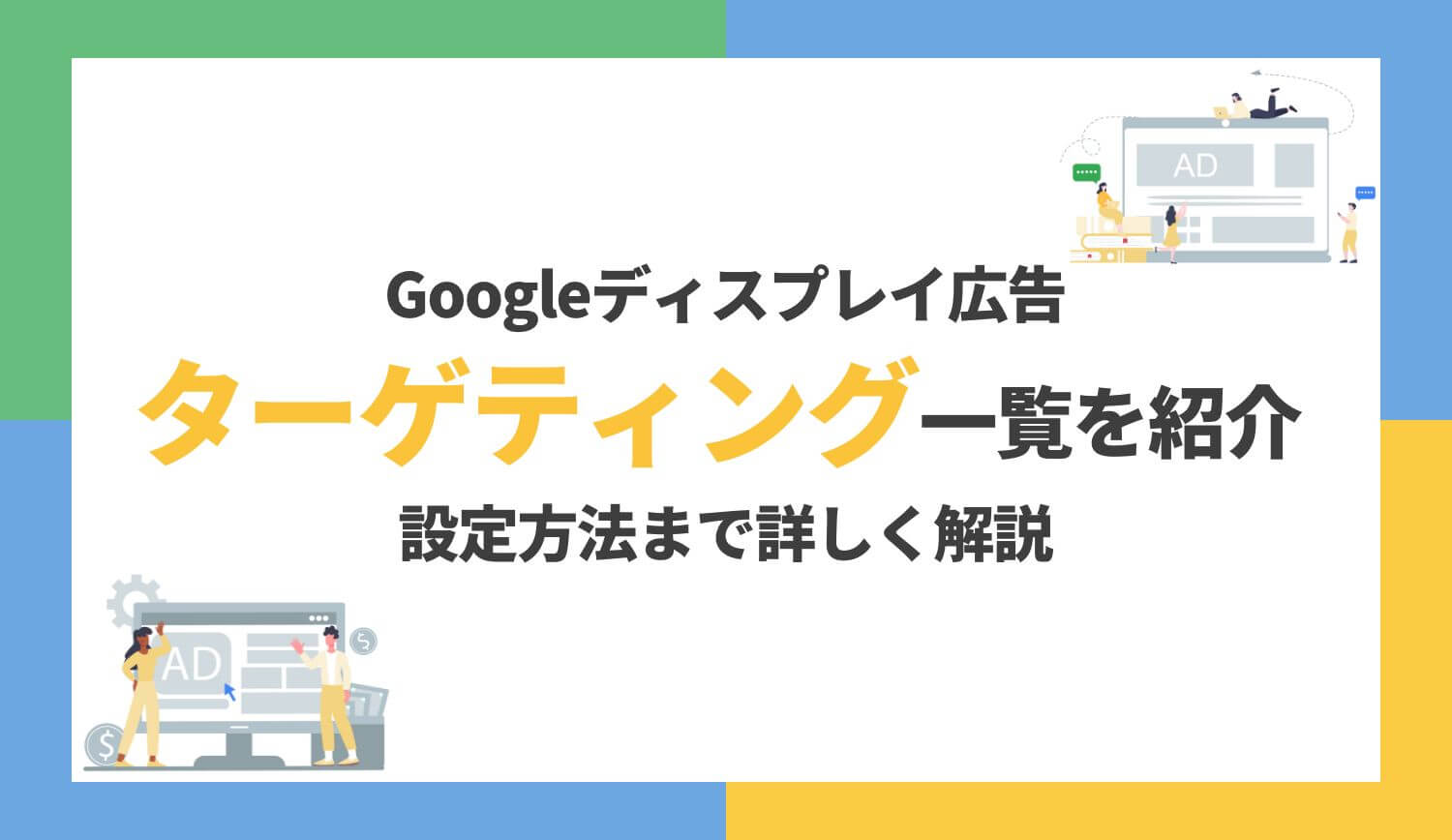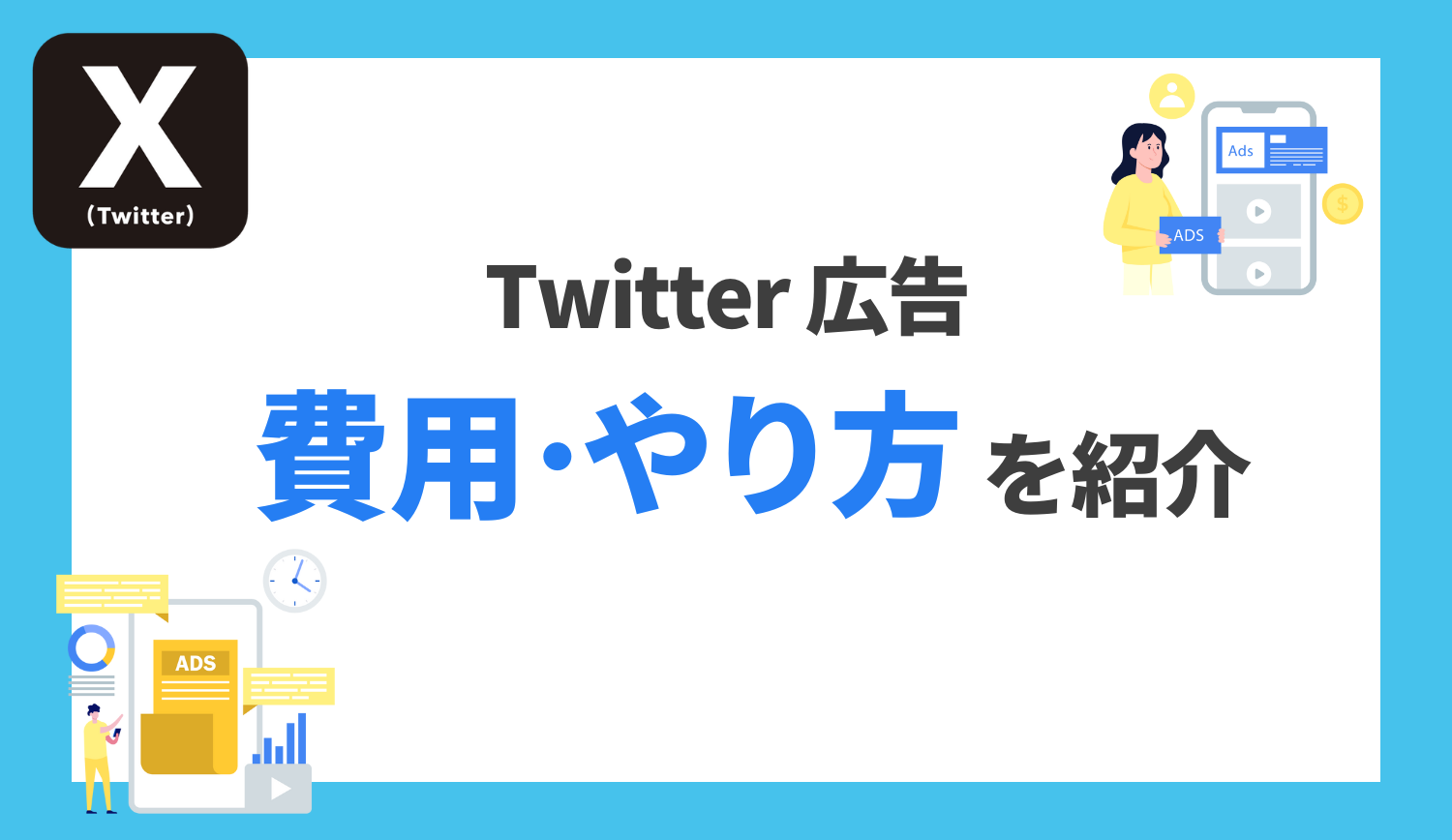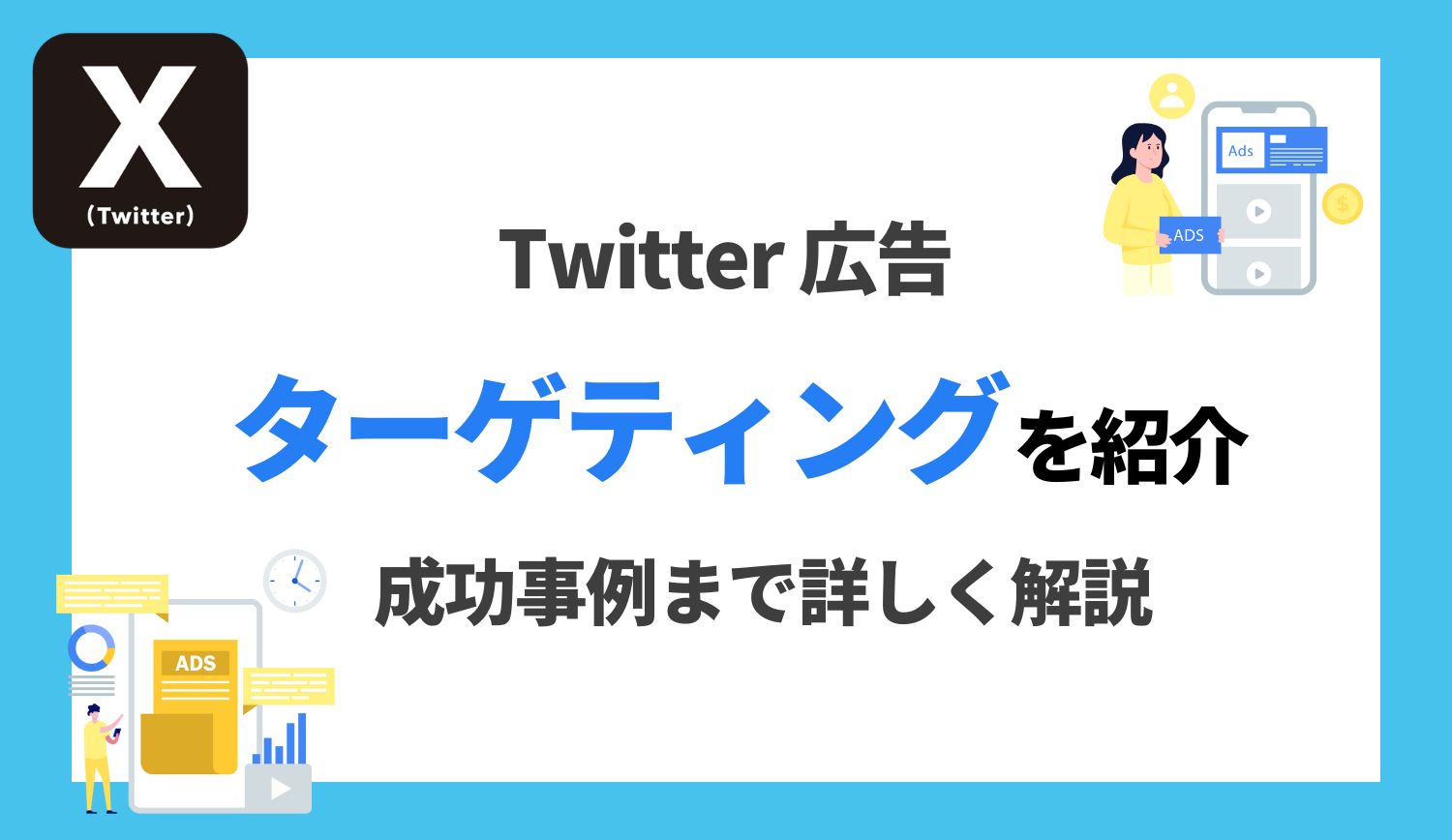YDN 動画広告で押えておくべきポイント(ターゲティング・入稿編)
みなさま、こんにちは。
グラッドキューブ プロモーション事業部の柿木です。
前回のエントリでは、 Yahoo!ディスプレイネットワーク動画広告(以下: YDN 動画広告)のメリットや、目的ごとのチェック指標などをご紹介いたしました。
今回のエントリでは、 YDN 動画広告のターゲティング、入稿要件、入稿方法に関してご紹介いたします。
YDN 動画広告のターゲティングの種類
YDN 動画広告で使用できるターゲティングは以下の通りです。
YDN 動画広告の入稿要件
動画広告を配信する際、配信する動画、サムネイル画像、ロゴ、テキストが必要となります。
それぞれの素材の入稿要件を以下の順序でご紹介いたします。
動画の入稿要件について
YDN 動画広告では横長、スクエアの 2種 のサイズで掲載が可能です。
主要な入稿要件に関しては以下の通りです。

動画広告のサムネイル画像の入稿要件について
動画再生前に広告に表示する静止画像(サムネイル画像)を設定することができます。
また、必要に応じて動画停止中や終了時に表示する画像を追加することも可能です。
サムネイル画像の入稿要件に関しては以下の通りです。

ロゴ画像の入稿要件について
動画ファイル、サムネイル画像の他にロゴ画像を設定することができます。
ロゴ画像の設定は必須ではないためデータがない場合でも動画広告配信が可能です。
ロゴ画像ファイルの入稿要件に関しては以下の通りです。

各種テキストの入稿要件について
動画と同時に表示されるタイトルとテキスト、主体者表記を設定することができます。
また、選択式にはなりますが同時に表示されるボタンも設定することが可能です。
テキストの入稿要件に関しては以下の通りです。

YDN 動画広告の入稿方法
以下、順を追って動画広告の入稿手順をご紹介いたします。
(1)動画ファイルを追加する
まずは広告に使用する動画ファイルを広告管理ツールへ入稿する必要があります。
動画ファイル追加の手順は以下の通りです。
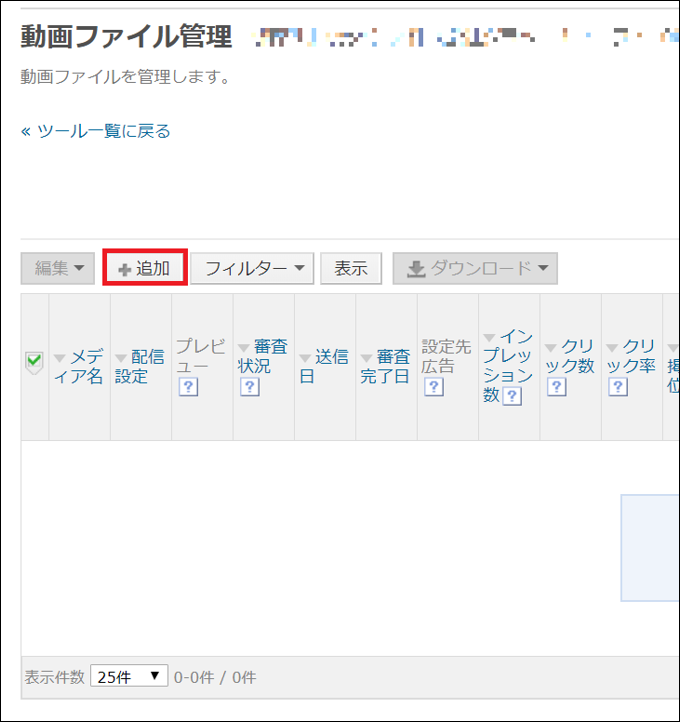
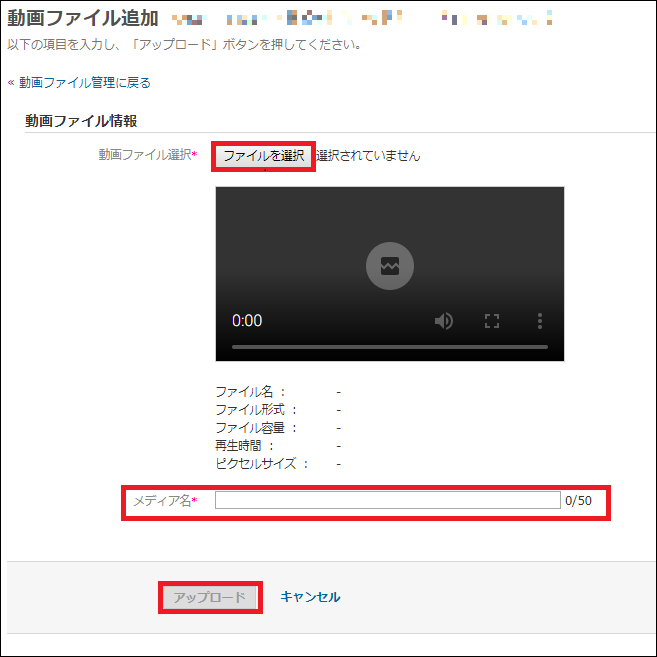
(2)動画サムネイルを追加する
動画再生前の広告に表示する静止画像を入稿します。
また、必要に応じてロゴ画像(動画停止中や終了時に表示する画像)も追加します。
以下では「画像ファイル管理」で画像を入稿する方法についてご紹介いたします。
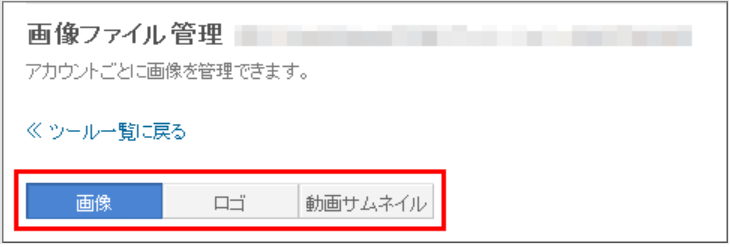
※動画ファイルから動画サムネイルの画像を追加することができます
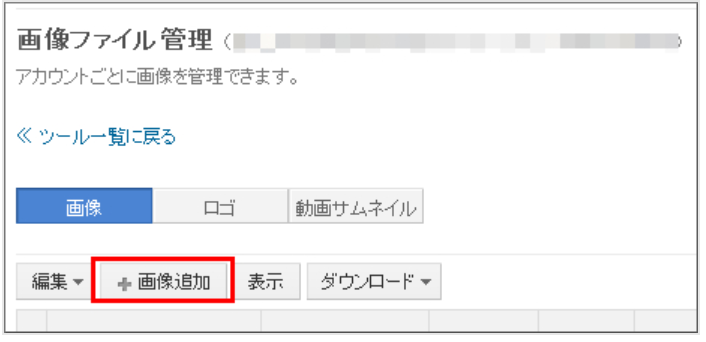
(3)動画広告用のキャンペーンを作成する
動画広告を配信するためのキャンペーンを作成します。
広告掲載方式は「動画広告」と選択します。
キャンペーンの設定方法に関しては Yahoo! プロモーション広告リスティング設定ガイド(アカウント・キャンペーン編)でもご紹介しておりますのでご参照ください。
(4)動画広告用の広告グループを作成する
(3)で作成したキャンペーンの中に広告グループを作成します。
広告グループの設定方法に関しては Yahoo! プロモーション広告リスティング設定ガイド(広告グループ編)でもご紹介しておりますのでご参照ください。
(5)動画広告用の広告を作成する
(4)で作成した広告グループの中に広告を作成します。
広告には(1)(2)で追加した動画・サムネイル画像などを関連付けます。
動画広告の作成手順は以下の通りです。
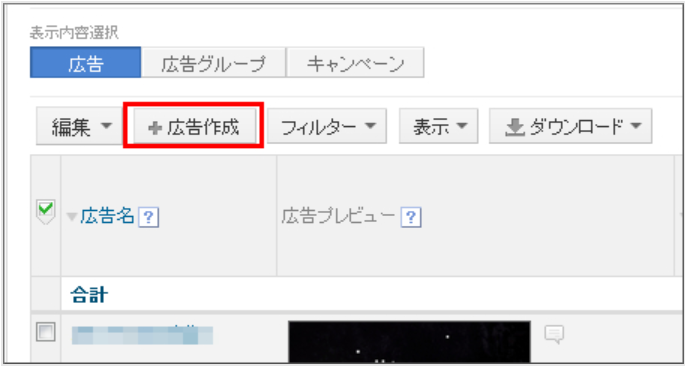
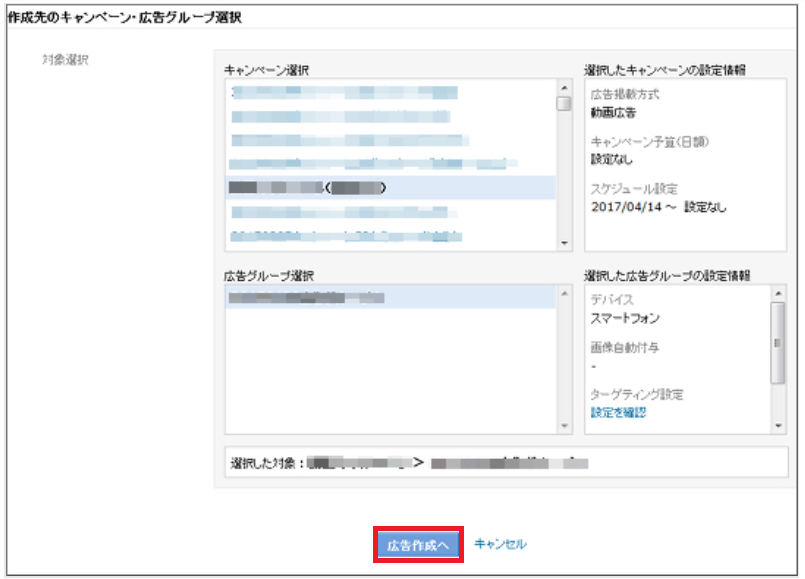
おわりに
YDN 動画広告を利用する上で、広告の配信先や入稿要件、ターゲティングを把握しておくことは必須条件です。
その上で、前回のエントリでもご紹介いたしました、オークションロジックやそれぞれの目的に応じて、追うべき指標を捉えておくことが重要です。
当社では、 YDN 動画広告を利用することで、これまでとは違ったソリューリョンをご提案することが可能です。
YDN 動画広告や、その他広告の運用に関してお悩みの方はお問い合わせくださいませ。
SNSでもお役立ち情報をお届けします!